Products
Posts
Service
-
Držák GPS
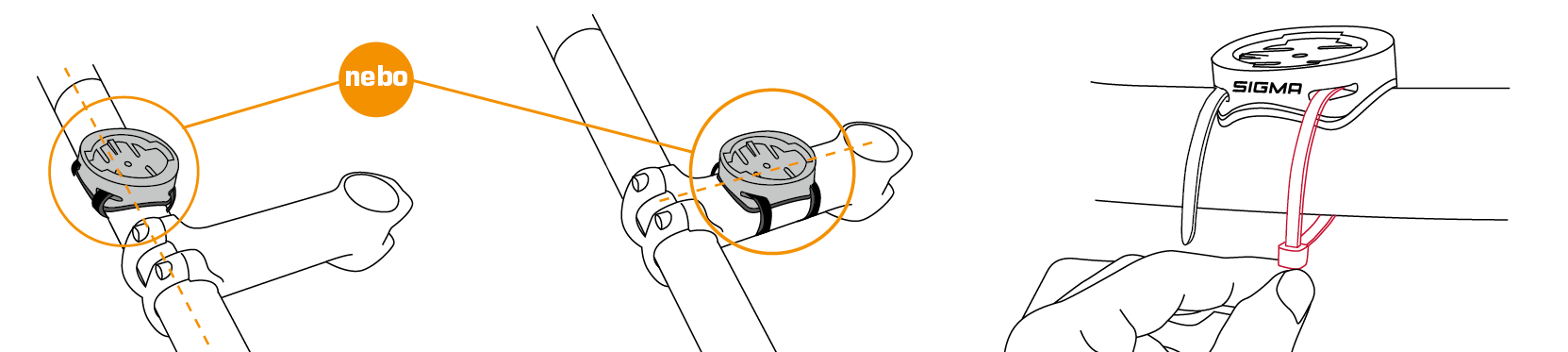
-
Short Butler
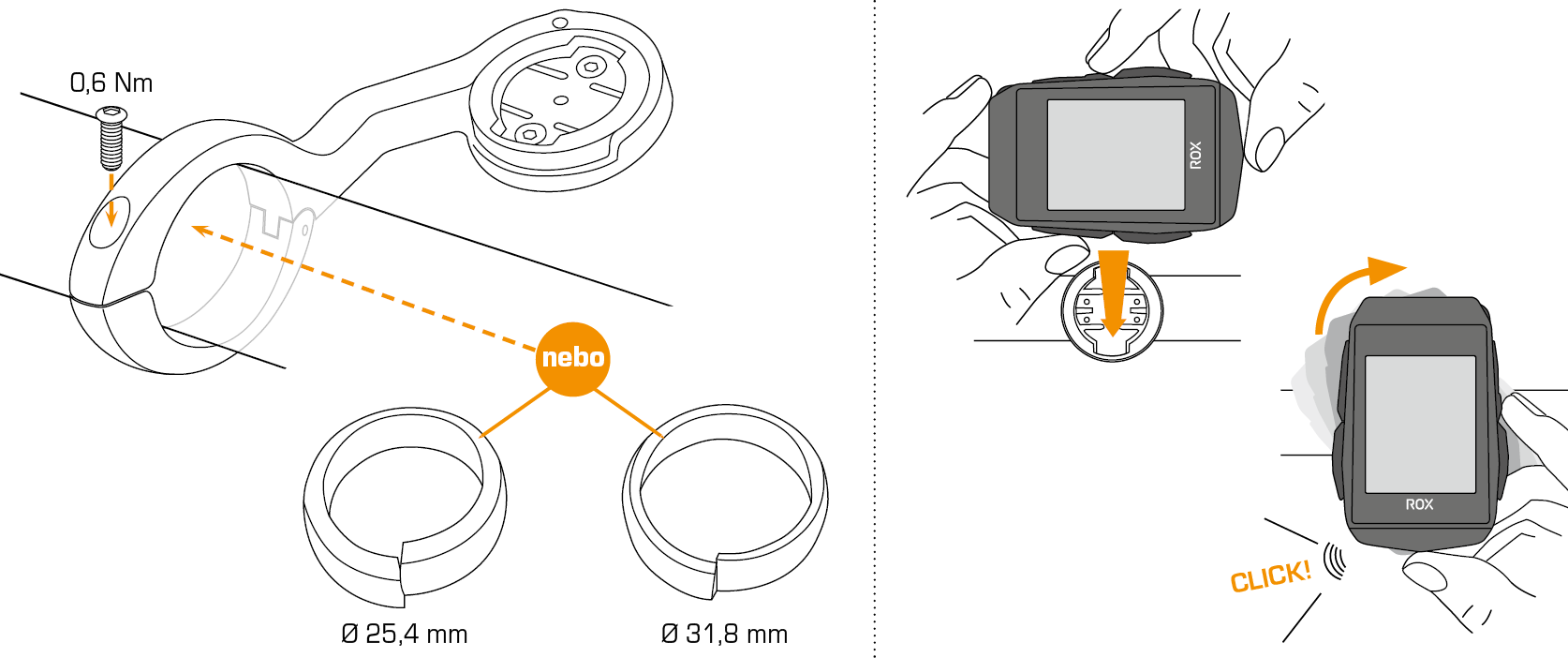
-
FIRST START vysílač rychlosti / kadence
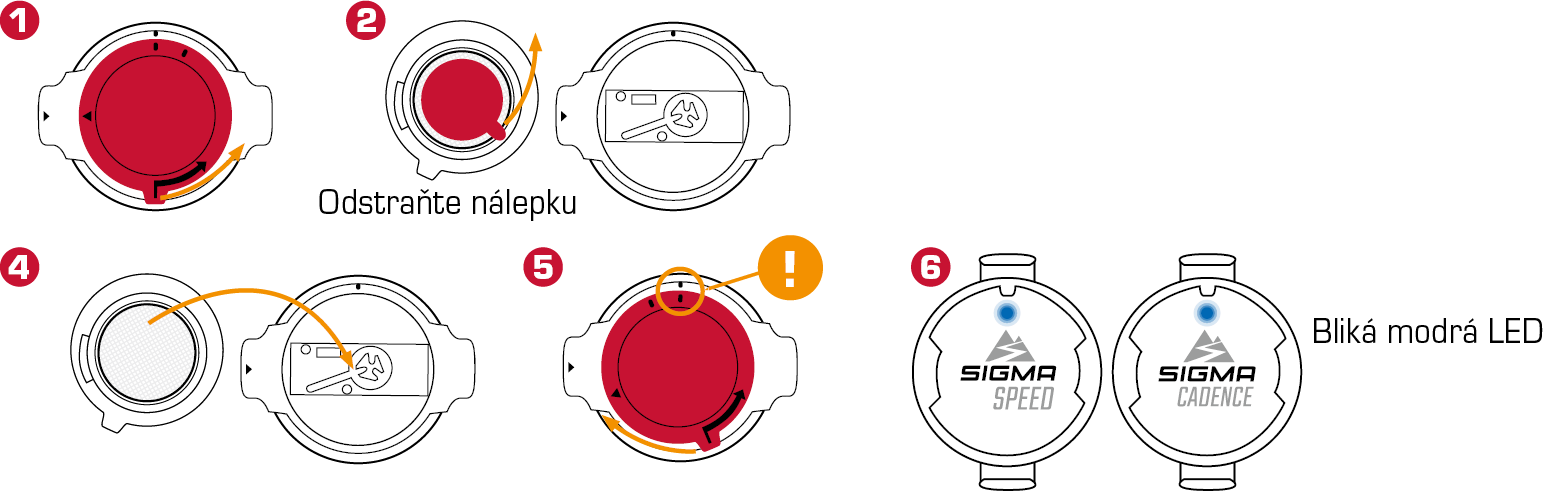
-
Vysílač rychlosti

Snímač SPEED lze namontovat na náboj kola obou kol.
-
Vysílač kadence

-
Vysílač srdeční frekvence
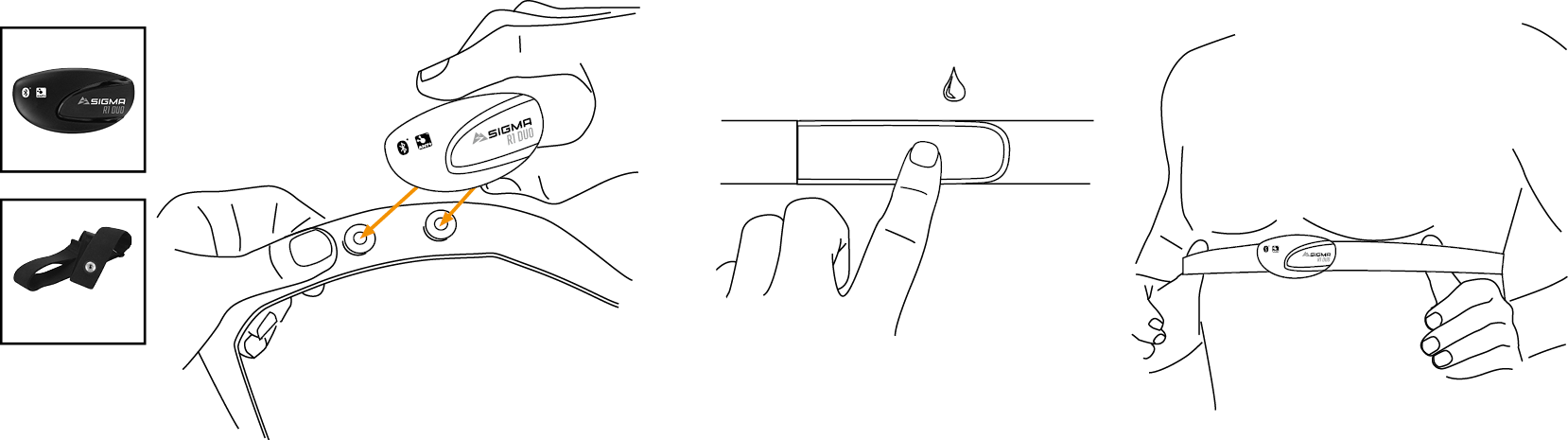
ROX 11.1 EVO má 5 tlačítek. Funkce kláves jsou popsány v následující grafice:

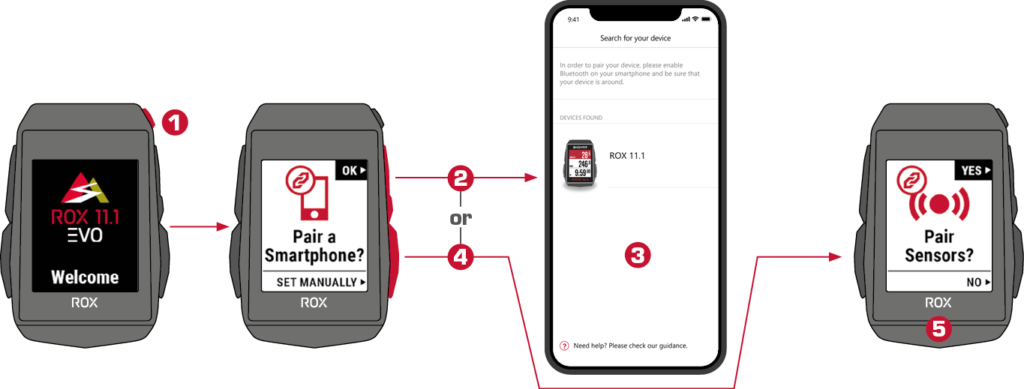
Pokud chcete zařízení používat poprvé, stiskněte a podržte tlačítko ![]() po dobu 5 sekund
po dobu 5 sekund ![]() . Tím se dostanete do nabídky probuzení, ve které můžete provést všechna důležitá nastavení.
. Tím se dostanete do nabídky probuzení, ve které můžete provést všechna důležitá nastavení.
Máte 2 možnosti:
1. Připojte smartphone a nastavte ROX 11.1 EVO pomocí aplikace SIGMA RIDE ![]()
2. Proveďte nastavení ručně na ROX 11.1 EVO ![]()
Chcete-li připojit smartphone, postupujte podle pokynů v kapitole Připojení smartphonu.
Chcete-li upravit nastavení ručně, vyberte požadovanou hodnotu pomocí tlačítka ![]() nebo
nebo ![]() a potvrďte ji stisknutím tlačítka
a potvrďte ji stisknutím tlačítka ![]() . Pokud se chcete vrátit o jednu úroveň zpět a znovu změnit nastavení, stiskněte tlačítko
. Pokud se chcete vrátit o jednu úroveň zpět a znovu změnit nastavení, stiskněte tlačítko ![]() .
.
Na konci nastavení máte možnost připojit senzory, jako je hrudní pás srdeční frekvence, postupujte podle pokynů v části Připojení senzoru.
Po provedení všech nastavení můžete zařízení používat. Při sestavování zařízení postupujte podle pokynů v kapitole Sestavení.
Pokaždé, když zapnete zařízení, spustí se ROX 11.1 EVO na tréninkové obrazovce, abyste mohli začít trénovat co nejrychleji. Načte se vždy poslední použitý sportovní profil. Pokud chcete změnit sportovní profil, musíte to udělat PŘED zahájením tréninku.
Chcete-li to provést, přejděte do hlavní nabídky (tlačítko ![]() ) a vyberte Sportovní profil. Zde můžete vidět, které sportovní profily jsou v zařízení, a vybrat profil (tlačítko
) a vyberte Sportovní profil. Zde můžete vidět, které sportovní profily jsou v zařízení, a vybrat profil (tlačítko ![]() nebo
nebo ![]() ) a potvrdit výběr (tlačítko
) a potvrdit výběr (tlačítko ![]() ). Pokud jste zapnuli GPS v aktivním sportovním profilu (to je již případ většiny profilů ve stavu dodání), začne ROX 11.1 EVO ihned po zapnutí hledat satelity GPS.
). Pokud jste zapnuli GPS v aktivním sportovním profilu (to je již případ většiny profilů ve stavu dodání), začne ROX 11.1 EVO ihned po zapnutí hledat satelity GPS.
-
Oprava GPS
Aby bylo možné co nejrychleji připojit ROX 11.1 EVO k GPS / GLONASS, postupujte podle těchto pokynů:
› Najděte pole, které je co nejotevřenější (žádné stromy, domy atd., Které by rušily příjem)
› Pokud je to možné, nepohybujte se, dokud neobdržíte zprávu „GPS OK”
– Pokud jste zprávu zmeškali, můžete také v hlavní nabídce zjistit, zda došlo k opravě GPS. Pokud ano, symbol GPS přestane blikat.
› Synchronizujte ROX 11.1 EVO tak pravidelně, jak je to možné, s aplikací SIGMA RIDE, aby byla v zařízení vždy k dispozici nejnovější GPS data. -
Proces školení
Pokud chcete použít GPS, počkejte, dokud se nezobrazí zpráva „GPS OK“. Poté trénink zahájíte jedním stisknutím tlačítka
 . Na displeji se zobrazuje aktuální stav tréninku. Pokud vidíte bílá čísla na černém pozadí, trénink ještě nezačal nebo je v režimu automatické pauzy. Pokud jste ještě nezačali trénovat, ale pohybujete se rychlostí vyšší než 2,2 km / h, obdržíte opakující se žádost o zahájení tréninku. Data se zaznamenávají, pouze když byla spuštěna.
. Na displeji se zobrazuje aktuální stav tréninku. Pokud vidíte bílá čísla na černém pozadí, trénink ještě nezačal nebo je v režimu automatické pauzy. Pokud jste ještě nezačali trénovat, ale pohybujete se rychlostí vyšší než 2,2 km / h, obdržíte opakující se žádost o zahájení tréninku. Data se zaznamenávají, pouze když byla spuštěna.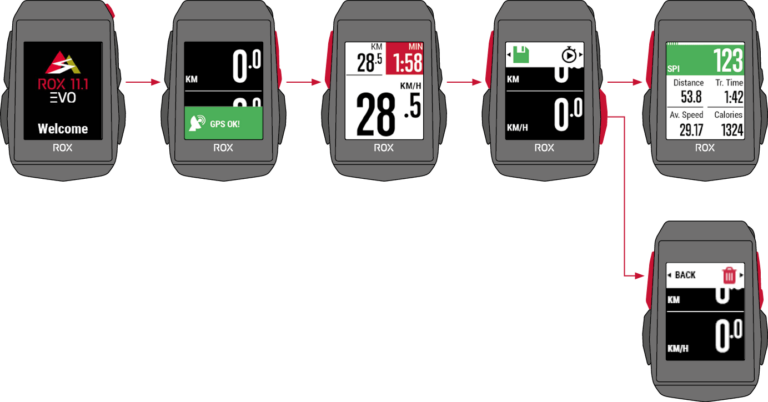
Kdykoli během tréninku můžete změnit tréninkové pohledy pro aktuální sportovní profil, použít aplikaci SIGMA RIDE a postupovat podle pokynů v kapitole Nastavení tréninkových pohledů.
Pokud chcete během tréninku provést další nastavení, například automatické pozastavení, tóny nebo jas displeje nebo načíst stopu nebo trénink, stiskněte jednou tlačítko pro přístup do rychlého menu.
pro přístup do rychlého menu.
Zde můžete také kalibrovat výškový senzor, pokud zobrazená výška neodpovídá skutečné výšce.Pokud si chcete během tréninku zajet kolo, můžete to udělat krátkým stisknutím tlačítka
 .
.Pokud chcete trénink ukončit, stiskněte jednou tlačítko
 . Nyní můžete znovu zahájit trénink stisknutím tlačítka
. Nyní můžete znovu zahájit trénink stisknutím tlačítka  , nebo můžete trénink opustit a uložit trénink. Chcete-li to provést, stiskněte znovu tlačítko
, nebo můžete trénink opustit a uložit trénink. Chcete-li to provést, stiskněte znovu tlačítko  .
.
Chcete-li cvičení smazat, stiskněte a podržte tlačítko . Poté můžete trénink smazat pomocí tlačítko
. Poté můžete trénink smazat pomocí tlačítko  nebo se vrátit k uložení tréninku pomocí tlačítko
nebo se vrátit k uložení tréninku pomocí tlačítko  .
. -
Uložení a vyhodnocení školení
Na konci školení obdržíte shrnutí absolvovaného školení. Na první stránce vidíte obecné shrnutí Vyhodnocení tréninkových dat, včetně SIGMA Performance Index.
Více informací o interpretaci této hodnoty najdete v kapitole SIGMA Performance Index.V závislosti na tom, které senzory jste připojili během tréninku, se vám zobrazí další stránky s přehledem. Pokud jste například připojili wattmetr, obdržíte souhrn nejdůležitějších hodnot výkonu a kadence. Pokud je připojen hrudní pás, získáte přehled údajů o srdeční frekvenci atd.
Po tréninku se tréninková data synchronizují s aplikací SIGMA RIDE. Můžete také synchronizovat tréninková data s PC a SIGMA DATA CENTER přes USB připojení.
Máte také možnost synchronizovat data s aplikací SIGMA RIDE na portálech třetích stran. Pokyny k tomu najdete v kapitole Synchronizace tréninkových dat se softwarem jiného výrobce.
Kromě podrobného vyhodnocení údajů najdete také přehled tréninkových hodnot prováděných pro každý sportovní profil přímo v zařízení. Chcete-li to provést, otevřete hlavní nabídku a vyberte oblast Úložiště › Součty.
Kromě celkových hodnot najdete také tréninkové souhrny pro všechny tréninkové jednotky v zařízení.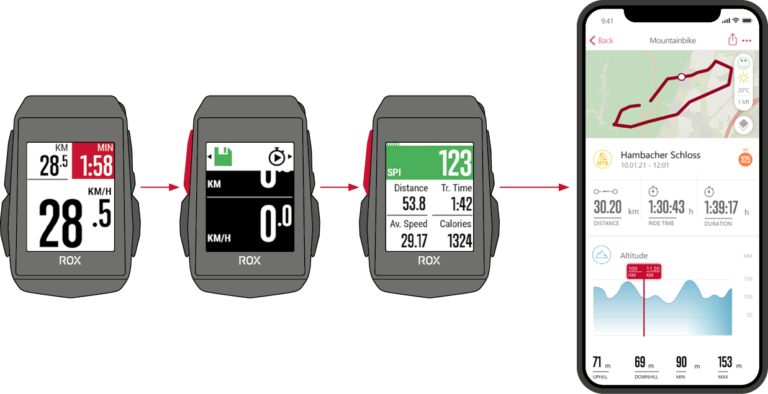
-
Struktura nabídky
ROX 11.1 EVO má 2 různá menu, obě lze vyvolat pomocí tlačítka
 .
. -
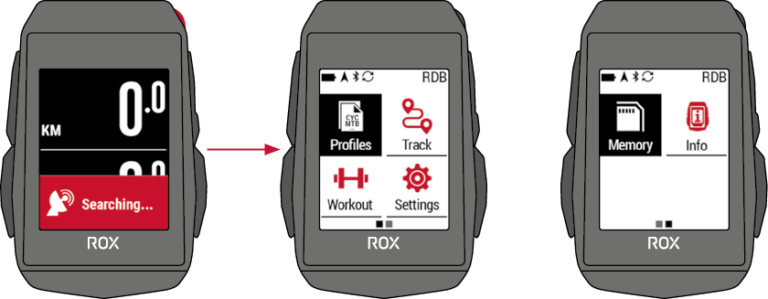
Pokud trénink ještě nezačal, můžete se dostat do hlavního menu. Všechna dostupná nastavení jsou dostupná v hlavní nabídce. Podívejte se na své dokončené tréninkové jednotky a poprvé přidejte smartphone, externí senzory nebo e-bike do ROX 11.1 EVO.
-
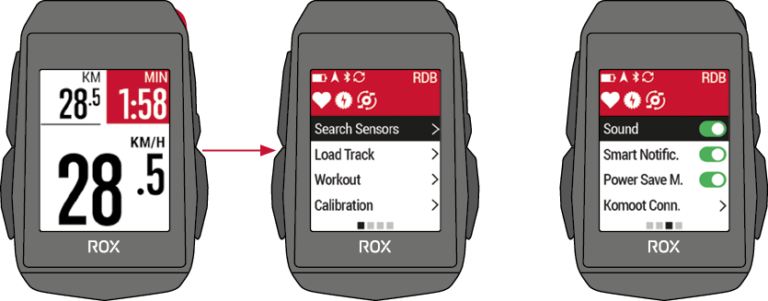
Do rychlého menu můžete vstoupit po zahájení tréninku nebo v režimu AutoPause. V rychlém menu máte přístup pouze k nejdůležitějším tréninkovým funkcím a nastavením.
-
Nabíjení a výdrž baterie
ROX 11.1 EVO má standardní připojení USB-C. ROX 11.1 EVO můžete nabíjet na jakémkoli USB portu, který má následující Specifikace splněna:
Napětí: 5V
Nabíjecí proud nejméně: 1000 mA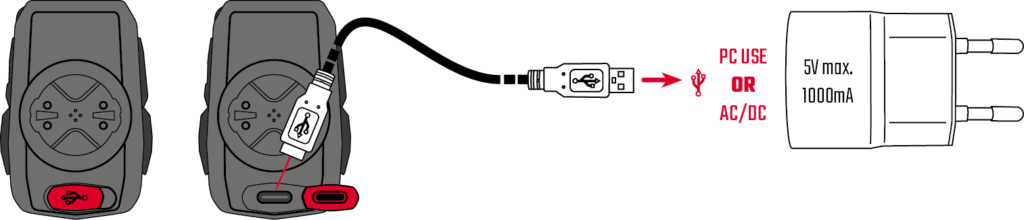
ROX 11.1 EVO lze nabíjet i za jízdy, např. Pokud k zařízení připojíte powerbanku.

Doba nabíjení je přibližně 2,5 – 3 hodiny, v závislosti na použité nabíječce. Během procesu nabíjení vidíte na displeji aktuální stav nabití.
Upozorňujeme, že ROX 11.1 EVO nemusí být možné nabíjet na některých nabíječkách USB-C na USB-C.Výdrž baterie se bude lišit v závislosti na tom, jak je zařízení používáno. Obvyklé doby běhu najdete v následující tabulce:
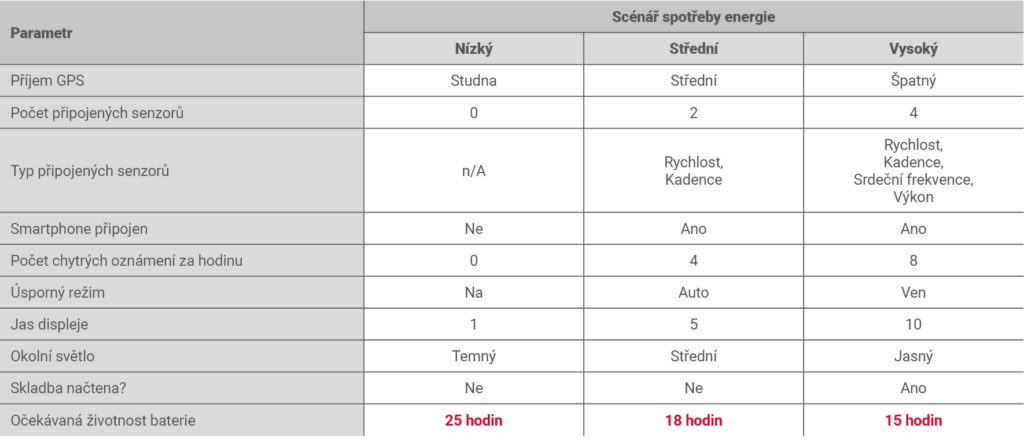
Poznámka: Zobrazené scénáře jsou ukázkové hodnoty. Používají se k orientaci, k prokázání očekávaných dob chodu ROX 11.1 EVO a k poskytnutí informací o tom, jak prodloužit životnost baterie.
-
Sportovní profily
ROX 11.1 má takzvané sportovní profily. Slouží k propojení různých nastavení s vybraným sportem. Pokud změníte sportovní profil, z. B. nastavte tréninková zobrazení a nastavení automatické pauzy. Po nastavení již není nutná otravná kontrola nastavení. Zobrazení displeje a další základní nastavení lze změnit pouze pomocí aplikace SIGMA RIDE. Připojte ROX 11.1 EVO k aplikaci SIGMA RIDE. Vyberte Sportovní profily a nastavte požadovaný sportovní profil. S aplikací SIGMA RIDE můžete také upravovat sportovní profily prostřednictvím aplikace během aktivního tréninku. Změny, např. V tréninkových pohledech, jsou okamžitě viditelné za jízdy.
-
Komunikace s externími senzory
ROX 11.1 EVO se může připojit k externím senzorům pomocí dvou různých rádiových protokolů: Bluetooth Low Energy (BLE) a ANT +. Pamatujte, že mnoho senzorů nabízí oba protokoly. V takovém případě stačí připojit JEDEN ze dvou kanálů, abyste mohli přijímat data ze snímače. Zde doporučujeme zvolit připojení přes ANT +.
Lze připojit následující snímače:
BLE / ANT +:
› Snímač rychlosti
› Čidlo kadence
› Kombinované senzory rychlosti a kadence
› Měřič výkonu
› Snímače tepové frekvence (např. Hrudní pás)ANT +:
› Inteligentní trenéři, kteří podporují protokol FE-CInformace o tom, zda vaše senzory podporují uvedené protokoly, naleznete v provozních pokynech výrobce senzorů Ellers. Jak navázat spojení najdete v části Nastavení připojení k externím čidlům. Pokud senzor našel ROX 11.1 EVO, obdržíte krátkou zprávu o úspěšném připojení.
V zásadě máte různé možnosti, jak upravit nastavení ROX 11.1 EVO podle vašich představ. Můžete to udělat buď přímo na zařízení, nebo pomocí aplikace SIGMA RIDE.
-
Proveďte nastavení na zařízení
Tato kapitola popisuje nastavení, která můžete provést v hlavní nabídce. Pokud jste již školení zahájili, máte v rychlé nabídce pouze výběr možností nastavení.
Chcete-li otevřít hlavní nabídku, stiskněte jednou tlačítko
 . V nabídce Nastavení najdete následující možnosti nastavení zařízení:
. V nabídce Nastavení najdete následující možnosti nastavení zařízení:
› Profily: Zde nastavíte sportovní profily na zařízení.
› Připojení: Zde můžete nastavit připojení k externím senzorům, smartphonu, eBIKE nebo Komoot
› Zařízení: Zde najdete všechna nastavení zařízení
› Uživatel: Zde zadáváte všechny osobní údaje.Funkčnost ROX 11.1 EVO je ve všech nastaveních identická. Pomocí tlačítka
 nebo
nebo  vyberte položku nabídky, kterou chcete nastavit, výběr potvrďte stisknutím tlačítka
vyberte položku nabídky, kterou chcete nastavit, výběr potvrďte stisknutím tlačítka  . Poté můžete provést nastavení pomocí tlačítka
. Poté můžete provést nastavení pomocí tlačítka  nebo
nebo  a znovu potvrdit tlačítkem
a znovu potvrdit tlačítkem  . Chcete-li nastavení zrušit, stiskněte tlačítko
. Chcete-li nastavení zrušit, stiskněte tlačítko  . Nabídku můžete kdykoli zavřít stisknutím tlačítka
. Nabídku můžete kdykoli zavřít stisknutím tlačítka  .
. -
Nastavit sportovní profily
Chcete-li změnit nastavení sportovního profilu, vyberte nejprve sportovní profil, který chcete změnit, v položce nabídky Nastavení › Profily. V nastavení sportovního profilu můžete některá nastavení změnit přímo na úrovni seznamu.
-
Automatické pozastavení
Když aktuální rychlost klesne pod 2,2 km / h, zařízení se zastaví
-
GPS
GPS lze vypnout, například při cvičení v interiéru.
-
Detekce pádu
ROX 11.1 EVO detekuje pokles vyhodnocením dat zrychlení a pokud nedojde k žádné reakci, může odeslat nouzovou zprávu vašim nouzovým kontaktům prostřednictvím aplikace SIGMA RIDE. Pokud tuto funkci nechcete používat, deaktivujte detekci pádu.
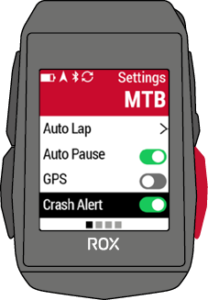
-
Klín auta
ROX 11.1 EVO dokáže zaznamenávat automatické kola. Můžete si vybrat vzdálenost nebo čas pro záznam automatických kol. Například pokud jste vybrali vzdálenost › 5 km, ROX 11.1 EVO zajede automatické kolo každých 5 km.
Nejprve vyberte kritérium (čas nebo vzdálenost) pro automatické kolo. Svou volbu potvrďte tlačítkem
 . Nyní nastavte příslušnou hodnotu (čas nebo vzdálenost) pomocí tlačítka
. Nyní nastavte příslušnou hodnotu (čas nebo vzdálenost) pomocí tlačítka  nebo
nebo  a potvrďte výběr tlačítkem
a potvrďte výběr tlačítkem  .
.Pokud nastavíte OFF, nebudou zaznamenána žádná automatická kola.
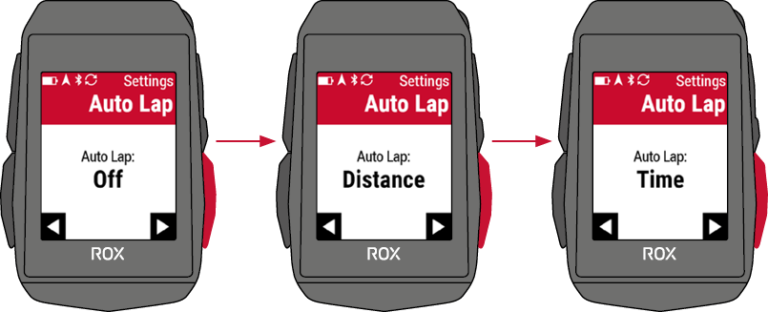
-
Cílová zóna
Můžete nastavit cílovou zónu pro svůj trénink, abyste mohli lépe ovládat trénink. Pokud chcete sledovat určitý sled cílových zón, např. Podle strukturovaného tréninkového plánu, doporučujeme použít funkci cvičení (viz kapitola Cvičení).
Jako cílovou zónu můžete definovat následující hodnoty:
› Tepová frekvence
› Rychlost
› Kadence
› SílaNejprve vyberte odpovídající parametr pro cílovou zónu pomocí tlačítka
 nebo
nebo  . Svou volbu potvrďte tlačítkem
. Svou volbu potvrďte tlačítkem  . Na další obrazovce můžete definovat horní a dolní mez pro cílovou zónu. Nejprve nastavte dolní limit tlačítkem
. Na další obrazovce můžete definovat horní a dolní mez pro cílovou zónu. Nejprve nastavte dolní limit tlačítkem  nebo
nebo  . Hodnotu potvrďte tlačítkem
. Hodnotu potvrďte tlačítkem  . Nyní stejným způsobem nastavte horní limit a potvrďte výběr tlačítkem
. Nyní stejným způsobem nastavte horní limit a potvrďte výběr tlačítkem  .
.
Pokud jste nastavili cílovou zónu, nezapomeňte také zobrazit cílovou zónu jako jednu z tréninkových hodnot na displeji. Toto nastavení můžete provést pomocí aplikace SIGMA RIDE. Další informace najdete zde v kapitole Nastavení tréninkových pohledů.
-
Obvod kola
Nastavení obvodu kola je důležité zejména při použití externího snímače rychlosti. Jak to můžete připojit, je popsáno v kapitole Připojení externích senzorů.
Chcete-li určit správný obvod kola, můžete použít následující tabulku jako vodítko nebo změřit obvod kola. Za tímto účelem označte výchozí bod na kole a na zemi. Otočte kolečkem přesně o jednu otáčku a označte koncový bod na podlaze. Poté změřte vzdálenost mezi počátečním a koncovým bodem. Tato vzdálenost udává správný obvod kola (v mm).
Chcete-li nastavit obvod kola v ROX 11.1 EVO, můžete si vybrat z jedné z následujících hodnot, alternativně můžete také nastavit ruční hodnotu.
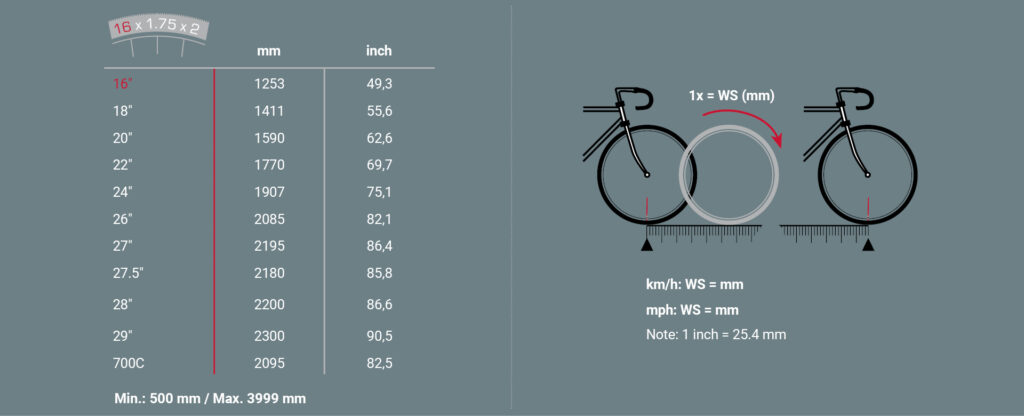
Chcete-li nastavit obvod kola ručně, vyberte nejprve tlačítkem
 nebo
nebo  hodnotu „Ručně“ a potvrďte výběr tlačítkem
hodnotu „Ručně“ a potvrďte výběr tlačítkem  . Nyní můžete nastavit obvod kola pomocí
. Nyní můžete nastavit obvod kola pomocí  nebo
nebo  . Tlačítkem
. Tlačítkem  přejdete o jednu pozici dále, tlačítkem
přejdete o jednu pozici dále, tlačítkem  o jednu pozici zpět. Po dosažení poslední polohy potvrďte nastavení tlačítkem
o jednu pozici zpět. Po dosažení poslední polohy potvrďte nastavení tlačítkem  .
.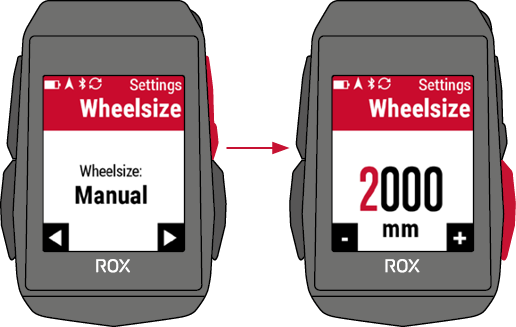
-
Připojení k chytrému telefonu
Chcete-li navázat spojení se smartphonem, ujistěte se, že je ve smartphonu zapnutá funkce Bluetooth. Musíte si stáhnout aplikaci SIGMA RIDE z příslušného obchodu s aplikacemi (iOS nebo Android). Pokud jsou tyto dva požadavky splněny, vyberte v ROX 11.1 EVO položku nabídky Smartphone. ROX 11.1 automaticky vyhledá aplikaci SIGMA RIDE. Po zbytek procesu postupujte podle pokynů v aplikaci SIGMA RIDE.
Během procesu připojení budete vyzváni k zadání kódu PIN do smartphonu. Zadejte to správně a počkejte na potvrzení „Párování v pořádku“.
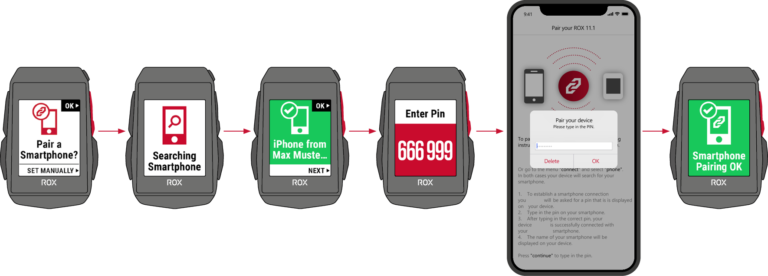
Aplikace SIGMA RIDE vás požádá o různá oprávnění, včetně schválení polohy. Souhlasíte s těmito žádostmi o autorizaci, abyste zajistili optimální funkčnost aplikace SIGMA RIDE. Pokud jste úspěšně připojili smartphone, můžete v položce nabídky Smartphone vidět, který smartphone byl připojen k zařízení, a zrušit spárování se smartphonem. Pamatujte, že ROX 11.1 EVO může komunikovat pouze s JEDENM smartphonem.
-
Připojení k externím senzorům
Pro navázání spojení se senzorem musí být senzor v dosahu rádia (maximálně asi 10 m). Kromě toho musí být čidlo aktivováno nebo zapnuto.
Jak namontovat dodané senzory (k dispozici pouze v sadě SET nebo jako příslušenství) je popsáno v kapitole Montáž.
Pokud jste dosud nepřipojili žádné senzory, vyberte položku nabídky Senzory. ROX 11.1 poté automaticky vyhledá všechny dostupné senzory. Pokud jsou nalezena čidla, zobrazí se seznam všech nově nalezených čidel. U senzorů ANT + uvidíte ID senzoru v seznamu, u senzorů BLE se objeví název senzoru a v zobrazení seznamu je značka BLE nebo ANT +, která senzory jasně identifikuje.
Poznámka: Některé snímače jsou k dispozici současně s rozhraním Bluetooth a ANT+. Doporučujeme zvolit připojení ANT+.
Typ senzoru můžete vidět ze symbolu před ID nebo jménem. Následující symboly představují různé typy senzorů:
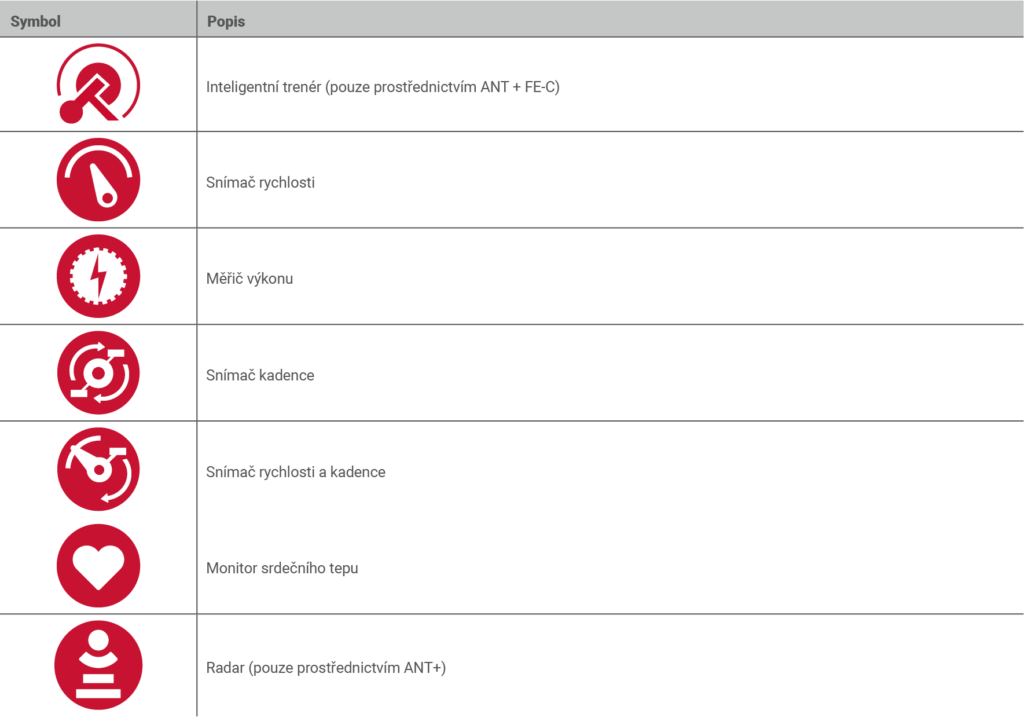
Pro spárování senzoru s ROX 11.1 vyberte senzor v seznamu a stiskněte tlačítko
 . Pokud bylo párování úspěšné, párování začne okamžitě a senzor je označen zeleným symbolem. Pokud se zobrazí chybová zpráva, zkontrolujte znovu popsané požadavky.
. Pokud bylo párování úspěšné, párování začne okamžitě a senzor je označen zeleným symbolem. Pokud se zobrazí chybová zpráva, zkontrolujte znovu popsané požadavky.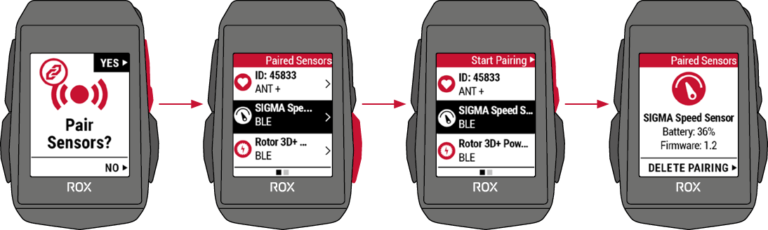
Pokud jste již připojili senzory, můžete přidávat nové senzory a prohlížet a spravovat stávající senzory výběrem Připojení › Senzory.
Kromě stavu baterie senzoru můžete vidět verzi firmwaru (je-li k dispozici) a spárování se senzorem můžete zrušit stisknutím tlačítka
 . U měřičů výkonu máte také možnost nastavit měřič výkonu.
. U měřičů výkonu máte také možnost nastavit měřič výkonu.
Postup zde najdete v kapitole Nastavení a kalibrace měřiče výkonu.Během tréninku můžete zobrazit stav připojení k senzorům prostřednictvím místní nabídky. Také obdržíte krátkou zprávu, pokud byl připojen senzor nebo došlo ke ztrátě připojení k senzoru. Pokud senzor není nalezen, zobrazí se místo hodnoty (např. Watt) po 5 minutách symbol „- -“. Poté zkontrolujte, zda je senzor v dosahu a je zapnutý. Chcete-li k zařízení připojit senzor později, otevřete rychlou nabídku stisknutím tlačítka
 (v zahájeném tréninku). Poté vyberte Hledat senzory. ROX 11.1 EVO poté krátce odpojí všechna připojení a znovu připojí senzory.
(v zahájeném tréninku). Poté vyberte Hledat senzory. ROX 11.1 EVO poté krátce odpojí všechna připojení a znovu připojí senzory.Abyste mohli během tréninku sledovat data ze senzorů, nezapomeňte odpovídajícím způsobem přizpůsobit tréninková zobrazení.
-
E-kolo
Chcete-li připojit elektrokolo k ROX 11.1, vyberte v nabídce nastavení položku nabídky E-bike. Pokud není s ROX 11.1 spárováno žádné elektrokolo, ROX 11.1 okamžitě vyhledá dostupná elektrokola. V následujícím seznamu najdete informace o tom, zda je váš eBIKE kompatibilní s ROX 11.1: Odkaz na seznam kompatibilních
Pro spárování musí být elektrokolo poblíž (maximálně cca 50 m) a zapnuté. V návodu k obsluze vašeho elektrokola zjistíte, zda jsou k připojení elektrokola k displeji nutné další kroky na straně elektrokola.
K ROX 11.1 EVO lze najednou připojit pouze JEDEN e-bike.
Pokud jsou nalezeny kompatibilní elektrokola, po vyhledání se zobrazí seznam nalezených elektrokol. Vybrat vyberte požadovaný e-bike (tlačítko
 nebo
nebo  ) a spusťte párování pomocí tlačítka
) a spusťte párování pomocí tlačítka  . Pokud je spárování úspěšné, dostanete se do informačního zobrazení elektrokola. Toho dosáhnete Také pokud vyberete položku nabídky E-Bike v nastavení připojení se spárovaným e-bike. Zde vidíte různé informace o elektrokole a můžete odpojit spojení mezi ROX 11.1 EVO a elektrokolem.
. Pokud je spárování úspěšné, dostanete se do informačního zobrazení elektrokola. Toho dosáhnete Také pokud vyberete položku nabídky E-Bike v nastavení připojení se spárovaným e-bike. Zde vidíte různé informace o elektrokole a můžete odpojit spojení mezi ROX 11.1 EVO a elektrokolem.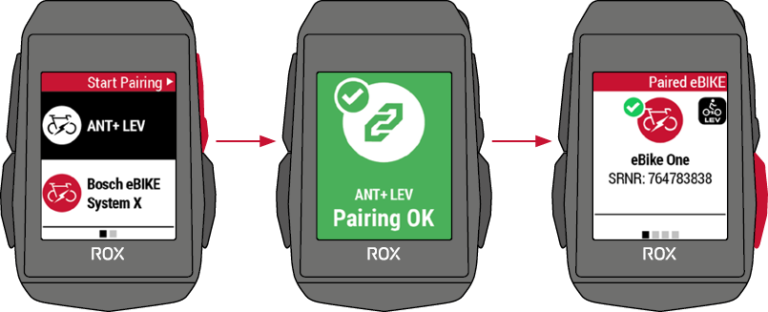
-
KOMOOT
V nastavení připojení vyberte Komoot a navažte spojení s navigační službou Komoot. Tento krok můžete provést také v případě, že jste již začali trénovat pomocí místní nabídky. Pokud vyberete položku nabídky, ROX 11.1 EVO požádá o službu Komoot.
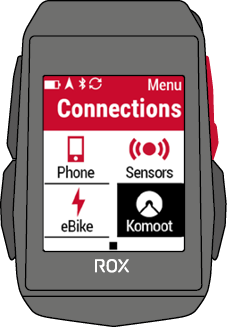
Chcete-li spustit navigaci pomocí Komootu, postupujte podle pokynů v kapitole Navigace pomocí ROX 11.1.
Chcete-li změnit nastavení svého zařízení, vyberte v nabídce položku nabídky Zařízení. Nastavení jsou popsána v následující tabulce:

Následující tabulka popisuje, která uživatelská data můžete na ROX 11.1 EVO nastavit a jaký vliv mají tato nastavení na používání zařízení a jeho dat. Chcete-li nastavit informace o uživateli, vyberte Nastavení › Uživatel.

-
Kalibrovat
Většina měřičů výkonu musí být kalibrována v pravidelných intervalech, někdy před každou jízdou, aby bylo možné určit správné hodnoty.
Podle pokynů výrobce zjistěte, zda je tomu tak u vašeho měřiče výkonu.Chcete-li kalibrovat měřič výkonu, vyberte položku nabídky Kalibrovat v rychlé nabídce (zahájeno školení). Poté vyberte Powermeter.
Poté postupujte podle pokynů na displeji ROX 11.1 EVO. POZOR: Tato položka nabídky je aktivní, pouze pokud je připojen měřič výkonu.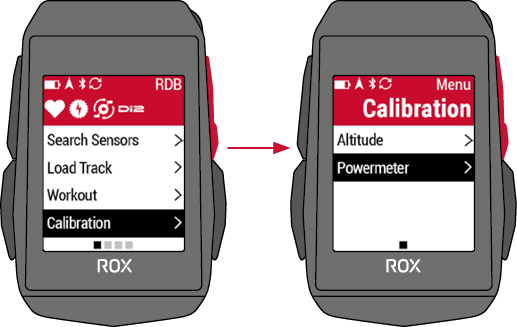
-
Nastavení měřiče výkonu
Nastavení měřiče výkonu můžete provádět přímo na ROX 11.1. Chcete-li to provést, přepněte do hlavní nabídky, když je trénink zastaven nebo není zahájen stisknutím tlačítka
 .
.Poté vyberte Nastavení › Připojit › Senzory. Poté najdete svůj měřič výkonu v seznamu připojených senzorů. Pokud toto nabízí možnosti nastavení pro ROX 11.1 EVO, můžete přepnout do nabídky nastavení měřiče výkonu stisknutím tlačítka
 . Podle dostupných možností nastavení můžete například nastavit délku kliky nebo automatickou kalibraci.
. Podle dostupných možností nastavení můžete například nastavit délku kliky nebo automatickou kalibraci.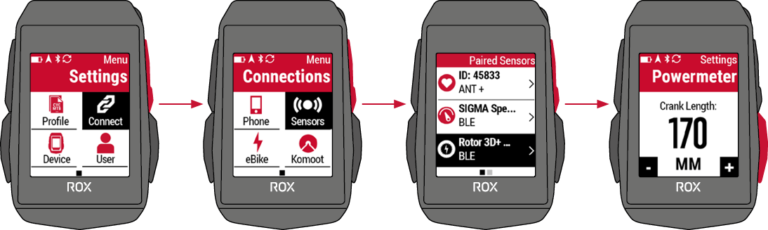
Všechna nastavení můžete také pohodlně provést pomocí smartphonu a aplikace SIGMA RIDE. Chcete-li to provést, připojte svůj smartphone k Aplikace SIGMA RIDE. Nastavení nelze provést v DATA CENTRU.
-
Nastavit tréninkové pohledy
Pro každý sportovní profil můžete nastavit tréninková zobrazení. Můžete vytvořit až 6 tréninkových stránek s maximálně 6 hodnotami na stránku.ROX 11.1 EVO se dodává se standardizovaným nastavením a zobrazením. Chcete-li to přizpůsobit svým potřebám, nejprve připojte ROX 11.1 EVO k aplikaci SIGMA RIDE. Poté vyberte příslušný sportovní profil, pro který chcete změnit zobrazení.
Poté vyberte jeden z 8 pohledů. Kliknutím na odpovídající pole můžete přiřadit hodnotu poli, které byste chtěli vidět na tréninku. Dlouhým stisknutím pak můžete přiřadit barvu. Hodnota je poté v tréninku barevně zvýrazněna.
Kromě 6 tréninkových stránek můžete také přizpůsobit zobrazení pro navigaci (pokyny pro sledování a podrobnou navigaci) a také stránky Lap a AutoLap.
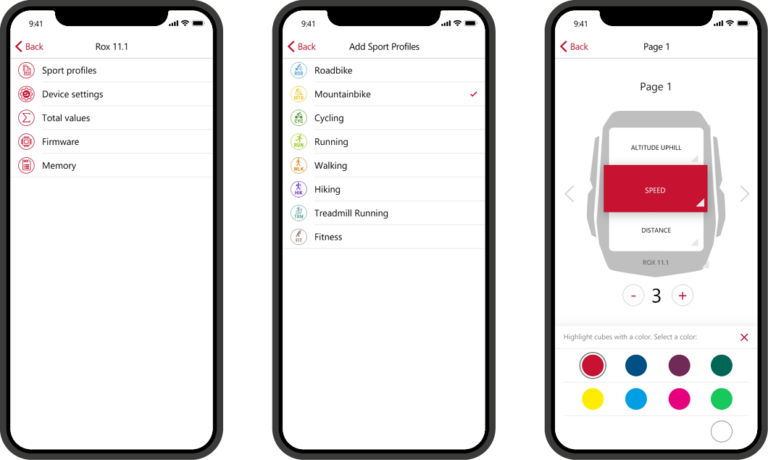
S ROX 11.1 EVO máte různé možnosti navigace. Ty jsou popsány níže.
-
Sledování trasy nabízí možnost převést dříve naplánovanou trasu na ROX 11.1 EVO a následovat ji. Chcete-li použít stopu na ROX 11.1 EVO, můžete ji naplánovat v aplikaci SIGMA RIDE nebo ji vytvořit na jiném portálu a importovat ji do aplikace SIGMA RIDE. Potom můžete stopu spustit přímo z aplikace v zařízení nebo ji přenést do zařízení pro pozdější navigaci.
Pro spuštění trasy v ROX 11.1 máte různé možnosti:
1. Školení ještě nezačalo:
a. Stiskněte tlačítko te
te
b. Vyberte položku nabídky Stopy
c. Vyberte požadovanou skladbu ze seznamu skladeb
d. Zde můžete vidět více podrobností o trati, výběrem Spustit stopu načíst trať.- 2. Školení již začalo:
a. Stiskněte tlačítko
b. V nabídce zkratek vyberte možnost Stopy
c. Vyberte požadovanou skladbu ze seznamu skladeb
d. Zde můžete vidět více podrobností o trati, výběrem Spustit stopu načíst trať.
- 3. Vyberte požadovanou stopu v aplikaci SIGMA RIDE. Výběrem možnosti „Spustit stopu“ přenesete stopu do ROX 11.1 EVO a spustíte ji. K tomu musí být ROX 11.1 EVO připojen k aplikaci SIGMA RIDE.
- Pokud je trať spuštěna na ROX 11.1 EVO, vedle tréninkových stránek se zobrazí další stránka:

Kromě toho můžete stopu zobrazit jako trvalou hodnotu na tréninkové stránce a poté ji nastavit podle kapitoly Nastavení tréninkových pohledů. V tomto případě uvidíte ujetou vzdálenost, pokud jste aktuálně nenačetli stopu.
- 2. Školení již začalo:
-
Search & Go
Funkce Search & Go je jednobodová navigace. Pomocí ní máte možnost rychle a snadno navigovat do libovolného cíle. Po naplánování trasy se na zařízení ROX zobrazí příslušné pokyny turn-by-turn. Postup je následující:
- Připojte aplikaci SIGMA RIDE APP a ROX.
- Navigace -> Hledat a jet
- Zadejte cíl cesty nebo vyberte bod na mapě.
- Určete trasu
- Možnost výběru trasy lze zvolit nad ikonou kola s chcípnutím
- Spusťte trasu nebo ji uložte jako trasu
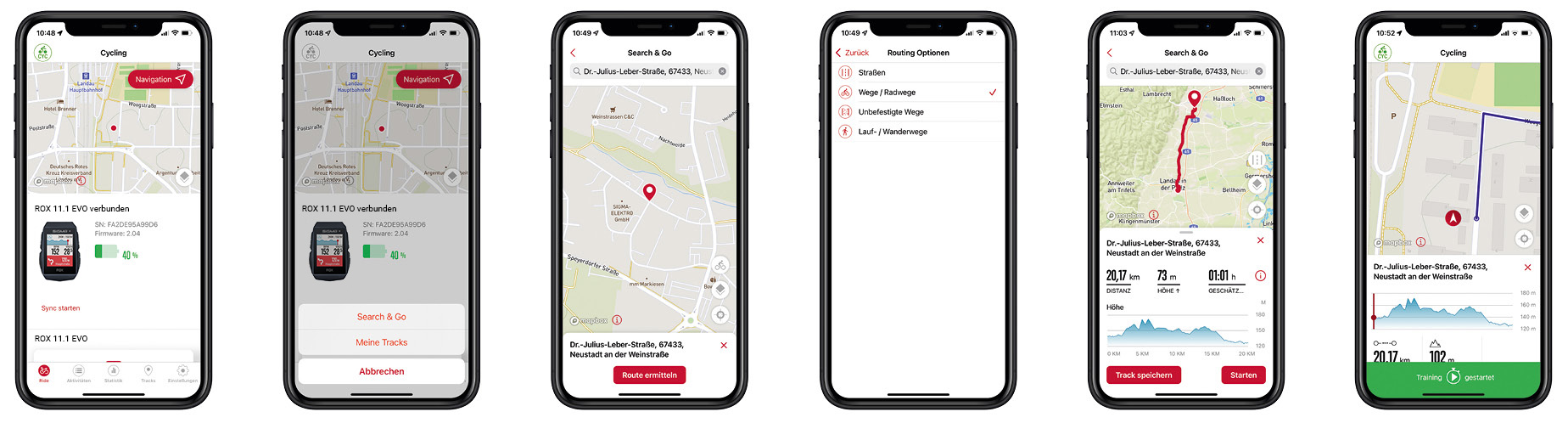
-
Od verze firmwaru 2.06 a aplikace SIGMA RIDE verze 1.2.21 (Android a iOS) si můžete stáhnout svou trať komoot včetně odboček přímo do svého ROXu prostřednictvím aplikace RIDE. V důsledku toho již není služba komoot connect vyžadována a je odstraněna.
Poznámka: Pouze s komoot premium jsou plánované komoot tour synchronizovány s aplikací SIGMA RIDE.
Chcete-li v zařízení ROX 11.1 EVO používat tréninky, musíte je nejprve vytvořit pomocí kompatibilní služby. Zařízení ROX 11.1 EVO dokáže importovat a zobrazovat tréninky ve formátu .FIT. Za tímto účelem připojte zařízení ROX 11.1 EVO k počítači pomocí kabelu USB-C a poté zkopírujte soubor tréninku ve formátu .FIT do složky “Workouts” (Tréninky) nebo importujte soubor tréninku ve formátu .FIT pomocí aplikace Ride.
Chcete-li zahájit cvičení, vyberte položku nabídky Cvičení v hlavní nabídce (trénink dosud nezačal) nebo v místní nabídce (trénink zahájen). Poté vyberte požadovaný trénink ze seznamu a spusťte jej stisknutím tlačítka ![]() . Když je trénink aktivní, na stávající tréninkové stránky se přidá další tréninková stránka s daty specifickými pro trénink:
. Když je trénink aktivní, na stávající tréninkové stránky se přidá další tréninková stránka s daty specifickými pro trénink:

Jakmile dokončíte cvičení, stránka cvičení se znovu skryje. Pokud chcete cvičení ukončit dříve, postupujte následovně:
› Otevřete místní nabídku stisknutím tlačítka ![]()
› Vyberte možnost Ukončit trénink
Fáze cvičení se ukládají jako značky do souboru tréninku. To znamená, že údaje o tréninku lze zahrnout do analýzy tréninku.
-
Havarijní upozornění
Crash Alert využívá data zrychlení v zařízení k detekci pádů. V aplikaci SIGMA RIDE můžete uložit nouzové kontakty, které jsou poté automaticky upozorněny v případě pádu. Pokud jste neuložili žádné nouzové kontakty, vaše nouzové informace se po pádu zobrazí v zařízení – můžete je také nastavit prostřednictvím aplikace.
Proces upozornění na selhání je následující:
1. Pád je rozpoznán
2. Zařízení signalizuje pád a dává uživateli 30 sekund na reakci
3. Pokud nereaguje, je aplikace SIGMA RIDE informována (je-li připojena a nastavena) a na displeji se zobrazují nouzové informace
4. Nouzové kontakty (pokud jsou nastaveny) jsou informovány prostřednictvím SMS a přijímají aktuální polohu GPS.Pokud nechcete upozornění na selhání používat, můžete jej vypnout v nastavení zařízení.
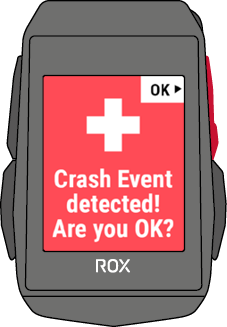
-
Inteligentní trenér (FE-C)
ROX 11.1 EVO se může připojit k takzvaným chytrým trenérům. Ty musí podporovat standard ANT + FE-C, aby byly kompatibilní s ROX 11.1 EVO. Informace o tom, zda vaše zařízení podporuje tento standard, najdete ve specifikacích výrobce.
Pro spárování trenažéru s ROX 11.1 EVO postupujte stejným způsobem, jak je popsáno v kapitole Připojení k externím senzorům. Pokud je zařízení FE-C připojeno v tréninkovém režimu, t Na stránky školení je přidána další stránka. Na této stránce vidíte aktuálně nastavený režim. Někteří trenéři mohou přijímat příkazy z ROX 11.1 a vy tak můžete ovládat odpor trenéra prostřednictvím ROX 11.1 EVO.
Chcete-li změnit odpor zařízení FE-C, máte různé režimy:

Chcete-li změnit režim, můžete změnit režim FE-C v rychlé nabídce (tlačítko
 v zahájeném tréninku).
v zahájeném tréninku).Pak například pro zvýšení odporu postupujte následovně:
› Přejděte na tréninkovou stránku FE-C pomocí tlačítka nebo
nebo  během tréninku (k dispozici pouze s připojeným Smart Trainerem)
během tréninku (k dispozici pouze s připojeným Smart Trainerem)
› Stiskněte a podržte tlačítko nebo
nebo  , dokud se neobjeví malé menu pro změnu
, dokud se neobjeví malé menu pro změnu
› Odpor nyní můžete změnit pomocí tlačítka nebo
nebo 
-
Funkce zvětšení
ROX 11.1 EVO nabízí možnost zobrazení určitých reprezentací tréninkových dat na displeji ve větších či menších detailech.
Můžete přiblížit a změnit například rozlišení výškového profilu. Chcete-li to provést, podržte během tréninku tlačítko
 nebo
nebo  po dobu 2 sekund. Poté se zobrazí nabídka „ZOOM“. Nyní můžete nastavit úroveň přiblížení pomocí tlačítka
po dobu 2 sekund. Poté se zobrazí nabídka „ZOOM“. Nyní můžete nastavit úroveň přiblížení pomocí tlačítka  nebo
nebo  . Poté stisknutím tlačítka
. Poté stisknutím tlačítka  zavřete nabídku ZOOM znovu, nebo počkejte 5 sekund, než se nabídka automaticky zavře.
zavřete nabídku ZOOM znovu, nebo počkejte 5 sekund, než se nabídka automaticky zavře.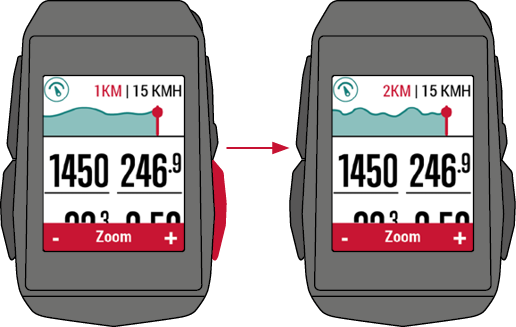
Stejnou možnost máte s křivkou rychlosti, kadence a výkonu. I zde můžete změnit rozlišení pomocí funkce zvětšení.
-
Přerušit trénink
Pokud byste chtěli přerušit trénink na delší dobu, např. Na delší přestávku na oběd, můžete ROX 11.1 EVO přepnout do režimu spánku. Energeticky náročné oblasti se poté vypnou (GPS / GLONASSS / GALILEO).
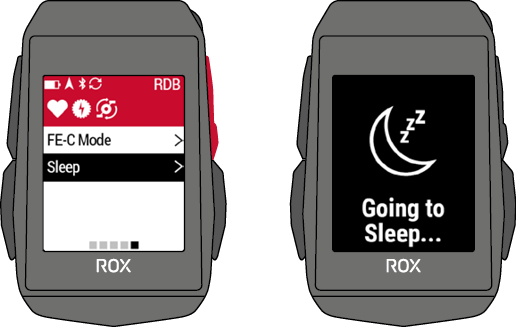
Chcete-li to provést, otevřete rychlou nabídku (v AutoPause nebo během tréninku) a vyberte položku nabídky Režim spánku. Chcete-li zařízení probudit a pokračovat v tréninku, stiskněte tlačítko
 .
.
Na ROX 11.1 EVO máte různé možnosti vyhodnocení tréninkových dat.
-
Shrnutí po tréninku
Po každém tréninku obdržíte souhrn nejdůležitějších tréninkových hodnot. Tento souhrn je dynamický a nabízí různý počet stránek v závislosti na použitých senzorech a dostupných datech. Zařízení zobrazuje maximálně 5 souhrnných stránek.
Na první stránce najdete SIGMA Performance Index, stejně jako nejdůležitější hodnoty času a vzdálenosti. Vysvětlení indexu výkonu SIGMA (SPI) najdete v kapitole Index výkonu SIGMA.
Podle dostupných údajů také obdržíte následující stránky:
› Měření výšky: výškový profil, výškový rozdíl do kopce a z kopce, maximální výška, průměrná teplota
› Srdeční frekvence: průběh, průměr, maximální a minimální HR,% HRmax
› Kadence: historie, průměrný CAD, index šlapání a doba šlapání
› Výkon: Historie, Průměrný výkon, Normalizovaný výkon (TM), TSS (TM), IF (TM)Dostupné hodnoty pro souhrny nelze změnit. Pokud chcete po tréninku analyzovat další tréninková data, použijte aplikaci SIGMA RIDE.
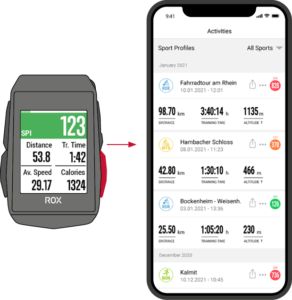
-
Seznam aktivit
Stejné shrnutí pro školení můžete kdykoli zobrazit v části Úložiště › Činnosti. Zde se zobrazují všechny tréninkové jednotky dostupné v zařízení.
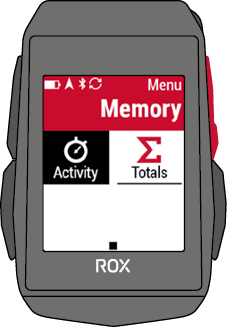
-
Celkové hodnoty
Chcete-li zobrazit přehled všech dat cvičení v zařízení, vyberte Úložiště › Celkem. Zde můžete získat:
› Kompletní přehled všech sportovních profilů
› Souhrn následujících údajů pro každý sportovní profil:
– Vzdálenost
– Čas tréninku
– Zvýšení výškyCelkové hodnoty můžete také znovu nastavit pomocí aplikace SIGMA RIDE, např. Po resetování firmwaru zařízení.
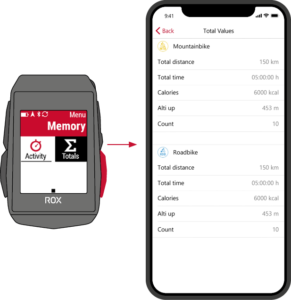
-
Aplikace SIGMA RIDE
S aplikací SIGMA RIDE můžete provádět rozsáhlé vyhodnocení tréninkových dat. U každé tréninkové jednotky jsou zobrazeny různé tréninkové parametry, grafika atd. Můžete také exportovat svá tréninková data na portály třetích stran přímo z aplikace SIGMA RIDE. V nabídce sdílení aplikace zjistíte, které portály jsou k dispozici. Chcete-li zobrazit předchozí tréninkové jednotky, přepněte do seznamu aktivit a vyberte příslušnou jednotku.
-
SIGMA DATA CENTER
V SIGMA DATA CENTER máte ještě více možností hloubkové analýzy vašich tréninkových dat. Kromě funkcí v aplikaci SIGMA RIDE se zde můžete ponořit ještě hlouběji do dat a také exportovat data do jiných formátů (např. .csv). V DATA CENTRU máte také podrobnější možnosti plánování trasy.
-
Poskytovatelé třetích stran
Údaje o tréninku ROX 11.1 EVO jsou k dispozici jako soubor .FIT. Proto všechny portály, které používají tento standard, mohou číst data ROX 11.1 EVO. Pomocí aplikace SIGMA RIDE můžete exportovat do příslušných poskytovatelů třetích stran. Pokud požadovaný portál není k dispozici pro automatickou synchronizaci, máte také možnost nahrát soubory .FIT přímo poskytovateli třetích stran. K tomu musíte ROX 11.1 EVO připojit k počítači pomocí kabelu USB-C. Údaje o školení pak najdete ve složce Aktivity.
Kromě toho může ROX 11.1 EVO také zpracovávat např. Údaje o cvičení od externích poskytovatelů, jako jsou tréninkové špičky.











